Hướng dẫn "gọi" Google Assistant bằng giọng nói thay vì nhấn phím Home
Deprecated: trim(): Passing null to parameter #1 ($string) of type string is deprecated in /home/caocap/public_html/wp-content/plugins/fixed-toc/frontend/html/class-dom.php on line 98
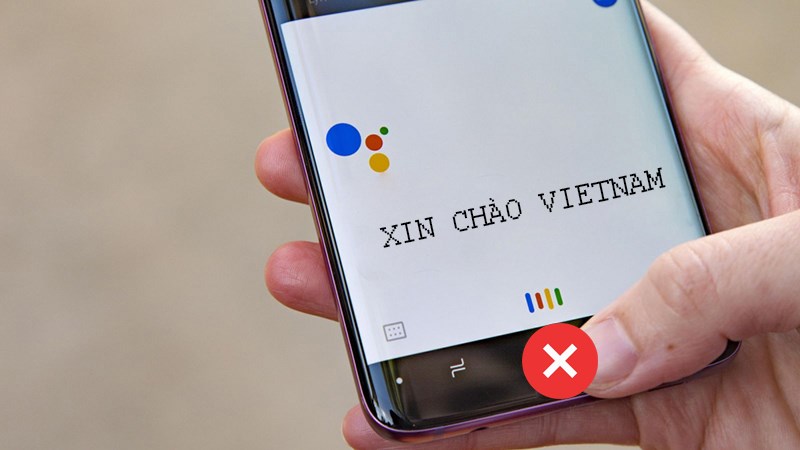 TQ Hội 04/05/19 118 bình luận
TQ Hội 04/05/19 118 bình luận 
Rất vui mừng khi trợ lý ảo Google Assistant đã có mặt và sử dụng được tại Việt Nam. Tuy nhiên, một số smartphone đang sử dụng điều hướng cử chỉ nên không thể nhấn phím Home để kích hoạt Google Assistant. Đừng quá lo lắng, ngay bây giờ mình sẽ hướng dẫn bạn cách “gọi” Google Assistant bằng giọng nói.
Lưu ý: Nếu chưa biết Google Assistant Tiếng Việt là gì hay cách cài đặt cũng như kích hoạt tính năng này trên điện thoại. Bạn có thể tham khảo trước bài viết sau:
- Hướng dẫn cài đặt và kích hoạt trợ lý ảo Google Assistant Tiếng Việt cho Android
Tính năng gọi Google Assistant thực chất đã được Google cung cấp ở nhiều thị trường nước ngoài, tuy nhiên có lẽ vừa mới được triển khai ở Việt Nam nên tính năng này vẫn chưa được hỗ trợ.
Vì thế, muốn kích hoạt Google Assistant bằng giọng nói thay vì nhấn phím Home bạn cần thực hiện thêm thủ thuật chuyển ngôn ngữ sang Tiếng Anh (US), chi tiết như sau:
Hướng dẫn kích hoạt Google Assistant Tiếng Việt bằng giọng nói
Bước 1: Chuyển ngôn ngữ điện thoại sang Tiếng Anh (US) bằng cách truy cập vào:
- Cài đặt > Vùng và Ngôn ngữ > Tại mục Ngôn ngữ chọn vào English (US).
Sau khi thực hiện xong smartphone có thể yêu cầu khởi động lại để hoàn tất quá trình thay đổi ngôn ngữ.
Bước 2: Tiếp theo kích hoạt Google Assistant Tiếng Việt bằng cách nhấn phím Home. Nếu thiết bị của bạn đang dùng điều hướng bằng cử chỉ (không có phím Home) thì có thể tìm kiếm ứng dụng Google, sau đó nhấn Update để khởi động Google Assistant Tiếng Việt.
Bước 3: Tại giao diện chính của Google Assistant Tiếng Việt bạn chọn vào “Tài khoản” (biểu tượng hình tròn góc trên bên phải màn hình) > “Setting” (Cài đặt).
Bước 4: Chọn sang tab “Assistant” > Di chuyển xuống dưới chọn vào “Phone” (thuộc mục Assistant devices).
Bước 5: Kích hoạt tính năng Access with Voice Match (Ok Google) > Làm theo các yêu cầu đưa ra.
Các yêu cầu này bao gồm nói chuẩn xác cụm từ “OK Google” và “Hey Google”. Tức là sau này bạn có thể dùng 2 lệnh này để gọi Google Assistant Tiếng Việt mà không cần nhấn phím Home.
Ngoài ra, bạn có thể kích hoạt thêm “Lock screen personal results” để có thể gọi Google Assistant Tiếng Việt ngay cả khi điện thoại tắt màn hình.
Hướng dẫn “gọi” Google Assistant Tiếng Việt bằng giọng nói
Để gọi Google Assistant Tiếng Việt trên smartphone bằng giọng nói, bạn chỉ cần đọc rõ ràng câu lệnh “Ok Google” hoặc “Hey Google”. Trong quá trình tương tác, nếu muốn chuyển chủ đề bạn có thể dùng lại 2 cụm từ trên.
Rất đơn giản và thú vị đúng không nào? Chúc các bạn thao tác thành công và đừng quên chia sẻ với bạn bè nếu thấy hữu ích nhé!
Xem thêm:
- Hướng dẫn cài đặt và kích hoạt trợ lý ảo Google Assistant Tiếng Việt cho Android
- Chúng ta đã có thể sử dụng Google Assistant bằng Tiếng Việt
- Những màn đối đáp “bá đạo” của Google Assistant với người Việt
- Cách tải Google Camera 8.4 mới để điện thoại bạn chụp đẹp như Pixel 6
Biên tập bởi Trấn Minh Không hài lòng bài viết 140.150 lượt xem Hãy để lại thông tin để được hỗ trợ khi cần thiết (Không bắt buộc): Anh Chị Gửi góp ýCam kết bảo mật thông tin cá nhân
- Share CrocoBlock key trọn đời Download Crocoblock Free
- Cung cấp tài khoản nghe nhạc đỉnh cao Tidal Hifi – chất lượng âm thanh Master cho anh em mê nhạc.
- Top 7 tựa game đua xe hay nhất trên điện thoại
- Làm sao để đổi mật khẩu WiFi TP-Link? – QuanTriMang.com
- Ehon Ai giấu cái gì: Xuống biển xem ai giấu cái gì | WABOOKS – CHUYÊN GIA SÁCH EHON
- Tai nghe Sony WI-C400 chính hãng, giá tốt nhất – BH 12 tháng
- Cách thêm hoặc xóa Wifi kết nối với máy tính, laptop
Bài viết cùng chủ đề:
-
Bí quyết bắt Pokemon không cần di chuyển
-
Làm Sim Sinh Viên,Chuyển đổi gói cước Viettel,Vinaphone,Mobile tại simredep.vn
-
Những phim có cảnh sex trần trụi bị cấm phát hành trên thế giới
-
Mạch đếm sản phẩm dùng cảm biến hồng ngoại – Học Điện Tử
-
6 Mẹo dân gian chữa rướn ở trẻ sơ sinh khi ngủ tự nhiên an toàn
-
Sao kê tài khoản ngân hàng ACB-những điều cần biết
-
Acer Iconia B1-723 – Chính hãng | Thegioididong.com
-
Cách khắc phục lỗi Voz không vào được bạn không nên bỏ qua
-
Tắt mở màn hình iPhone cực nhanh, không cần phím cứng – Fptshop.com.vn
-
[SỰ THẬT] Review bột cần tây mật ong Motree có tốt không?
-
Cách rút gọn link Youtube
-
Chèn nhạc trong Proshow Producer, thêm nhạc vào video
-
Hack Stick War Legacy Full Vàng Kim Cương Tiền ❤️ 2021
-
Cách chuyển font chữ Vni-Times sang Times New Roman
-
Du lịch Thái Lan nên đi tour hay đi tự túc? – BestPrice
-
Cách reset Wifi FPT, đặt lại modem wifi mạng FPT
















